Hvordan skrive ut fra Windows 8 Metro Style-apper
Du vet allerede hvordan du konfigurerer en skriver og brukerdet med skrivebordsmiljøet og skriv ut slik du har med alle versjoner av Windows. Men å skrive ut fra Metro Style-apper er en annen historie. Her er en titt på hvordan du gjør det, og hvilke apper som støtter utskrift.
Hvis du ikke har koblet skriveren til Windows 8-systemet ditt, kan du sjekke artikkelen min om hvordan du konfigurerer en skriver i Windows 8.

Skriver ut fra en Metro-app ... vent, jeg mener moderne UI-stil-apper som de kan kalles ... kanskje, men jeg tisser ut, det vil være et tema for podcasten vår TechGroove.
Når du er i en av disse appene, bruker du snarveien Windows Key + K for å få frem Enheter-menyen. Eller bruk Ctrl + P - i noen apper - bare for å få opp skrivere. Her henter jeg opp Devices-menyen fra Windows 8 Mail-appen. Klikk på skriveren du vil bruke.
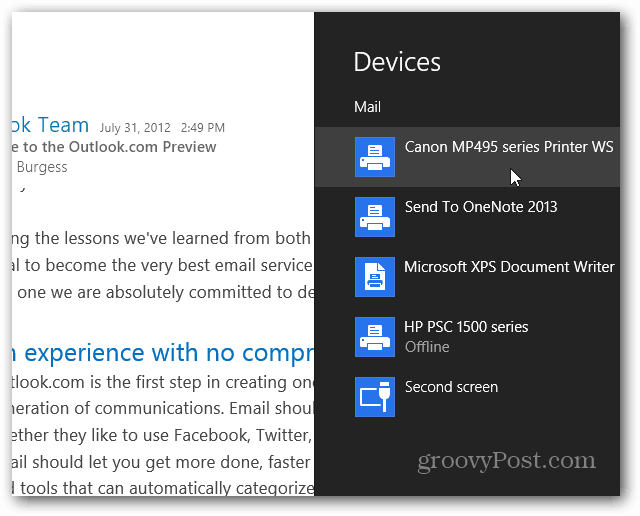
Deretter viser det noen grunnleggende skriverinnstillinger du kan justere.
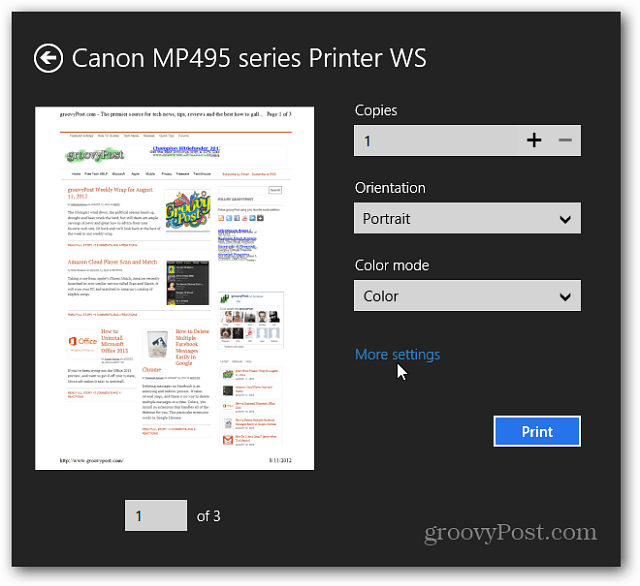
Eller klikk på Flere innstillinger for å vise enda meralternativer. For eksempel her vil jeg endre utdatakvaliteten til utkast fordi det bare er tekst jeg skriver ut. Etter å ha valgt innstillingene som skal brukes med skriveren din, klikker du på Skriv ut-knappen.
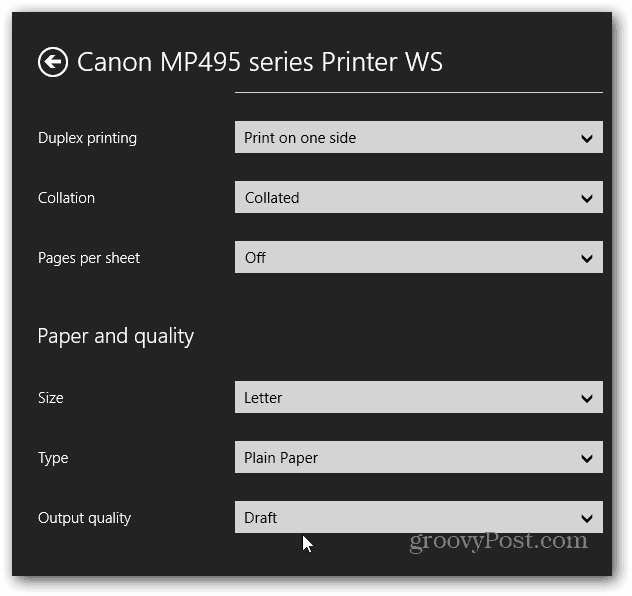
På skrivebordet kan du skrive ut ved å bruke Ctrl + P eller Fil >> Skriv ut for Office-dokumenter og andre apper som støtter utskrift.
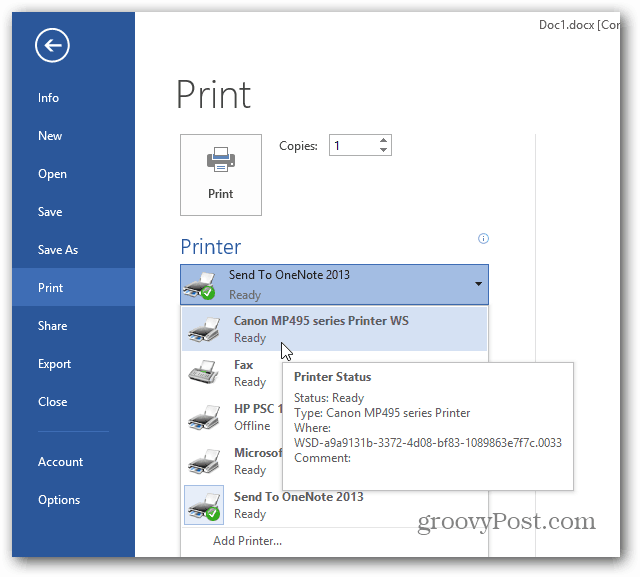
Husk at alternativene og innstillingene du får, vil variere avhengig av merke og modell på skriveren. Jeg kunne skrive ut med Windows Key + K eller Ctrl + P for kart, post, bilder og IE 10. Som du kan si, moderne UI-stilapper i Windows 8 er ikke veldig skrivervennlige. Jeg antar at Microsoft vil at alle skal ha med seg en Surface Tablet. I det minste er det muligheten til å skrive ut fra noen Metro Style-apper.










Legg igjen en kommentar